品牌型号:联想异能者 Co50-b
系统:win10 1909 64位企业版
软件版本:Adobe Photoshop 2020
部分用户可能电脑型号不一样,但系统版本一致都适合该方法。
ps如何快速替换背景颜色?下面一起来了解一下ps快速替换背景颜色的方法。
1、打开ps,导入素材
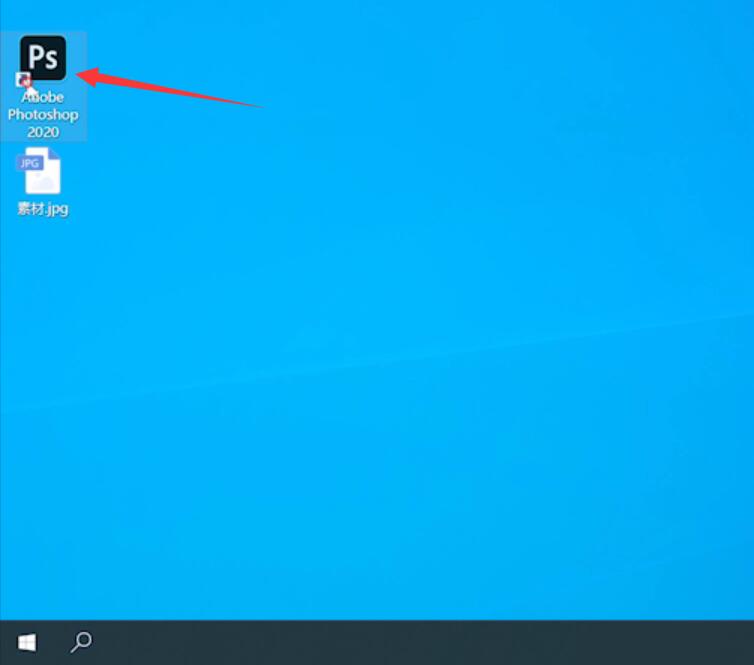
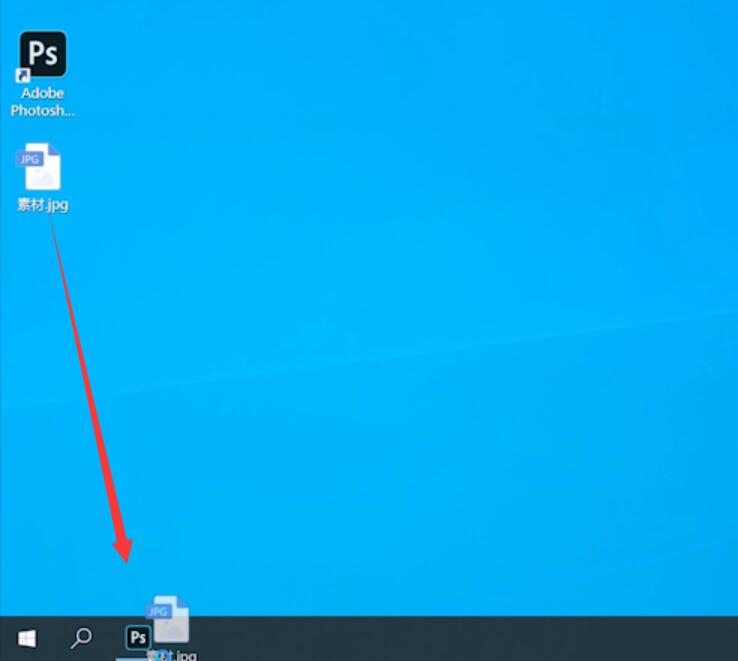
2、按ctrl+j复制图层,点击选择,主体,将前景色设置为红色,点击确定
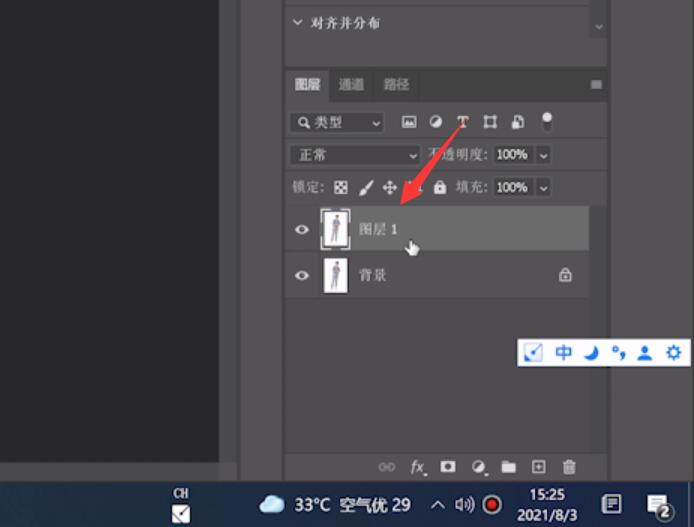
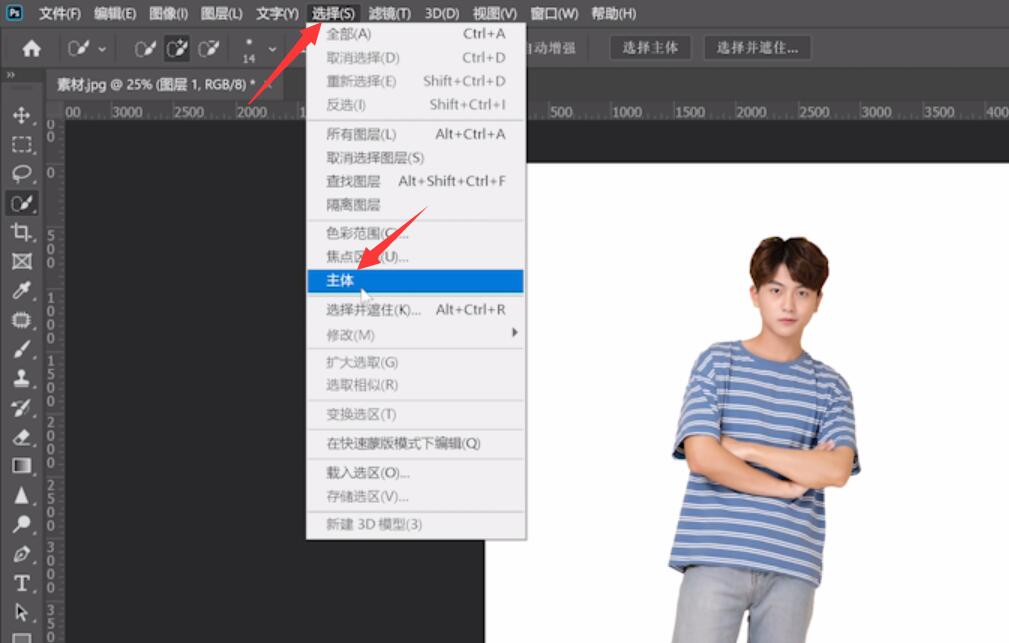
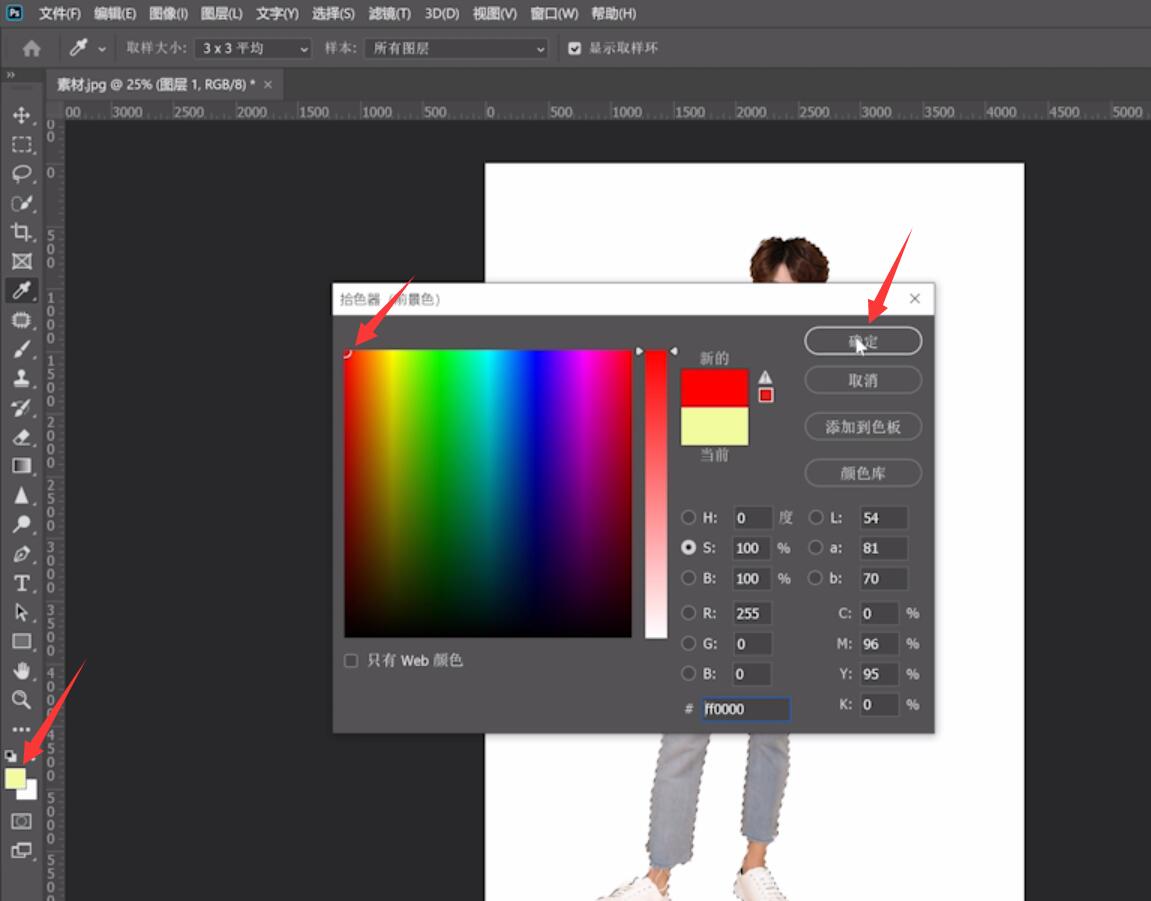
3、按shift+ctrl+i进行反选,alt+delete键填充即快速替换了背景颜色,最后按ctrl+d取消选区
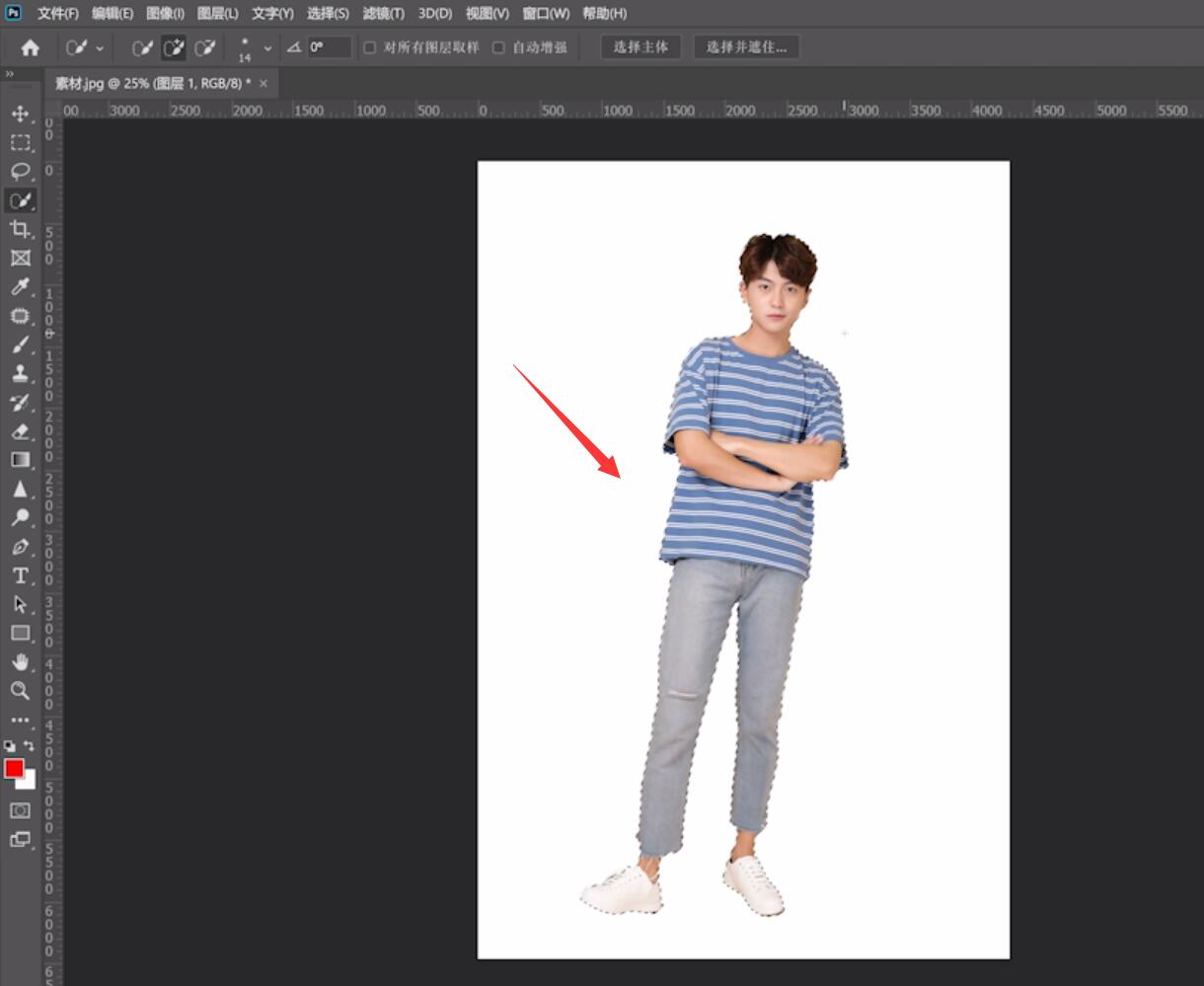
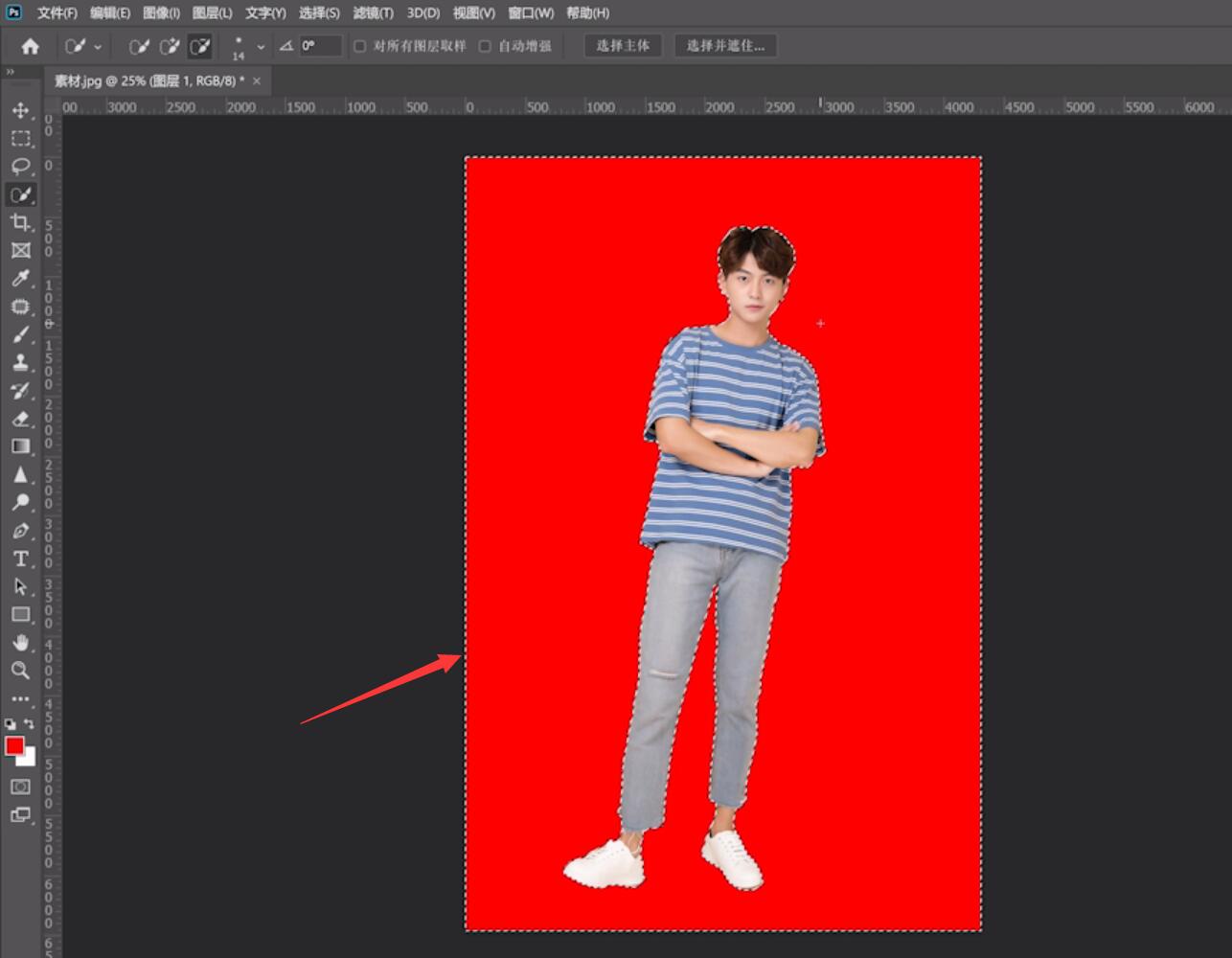
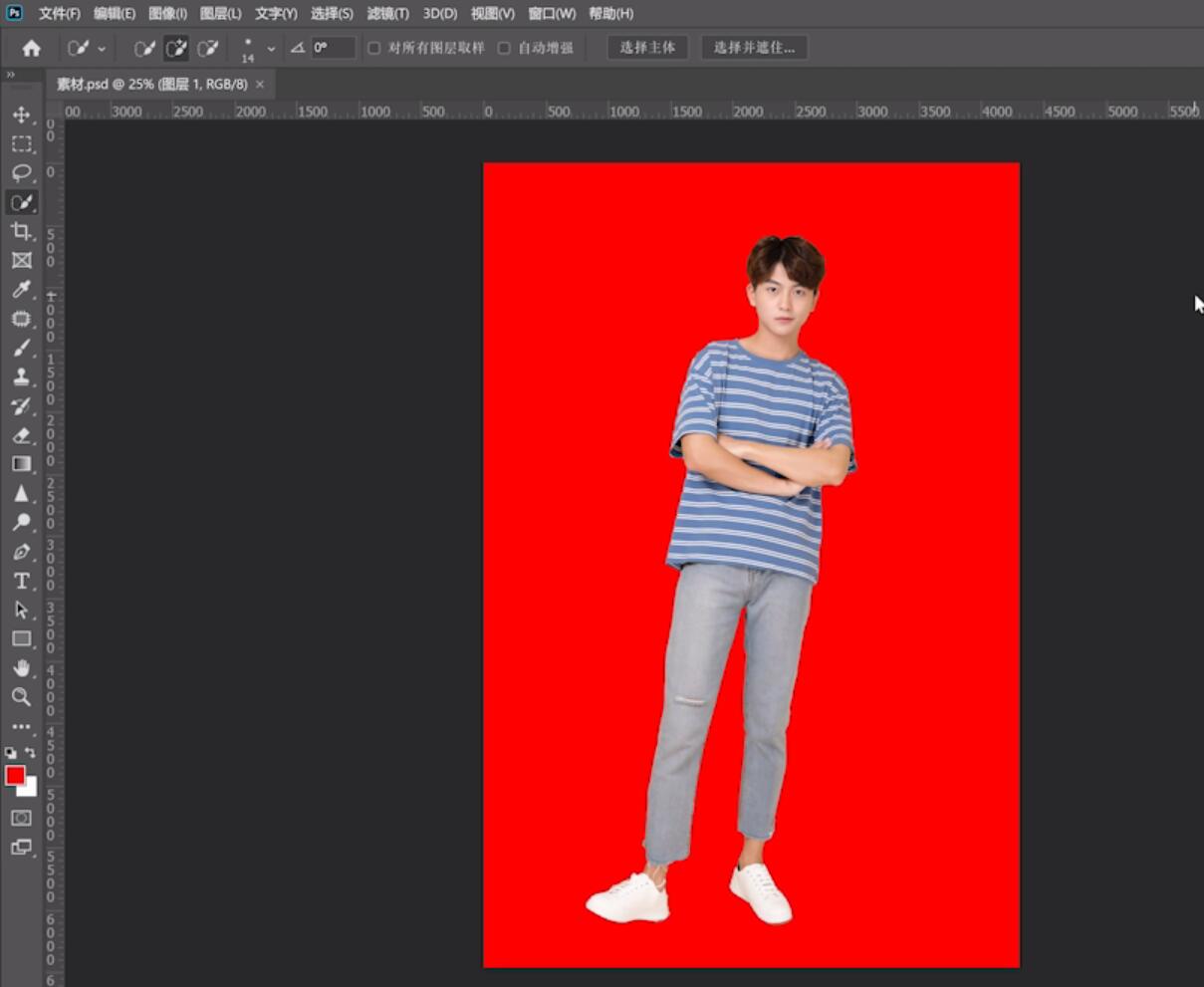
总结:
进入软件添加素材
复制图层选择前景色
使用快捷键进行替换








